Cara raise hand di zoom – Dalam rapat virtual, fitur “Raise Hand” di Zoom menjadi solusi praktis untuk mengutarakan pendapat atau bertanya. Mari kita bahas cara menggunakan fitur ini secara efektif untuk komunikasi yang lancar dan tertib.
Dengan memanfaatkan “Raise Hand”, Anda dapat menunjukkan keinginan untuk berbicara tanpa mengganggu jalannya rapat. Fitur ini memastikan partisipasi yang adil dan terstruktur, sehingga setiap anggota dapat berkontribusi secara optimal.
Pengenalan
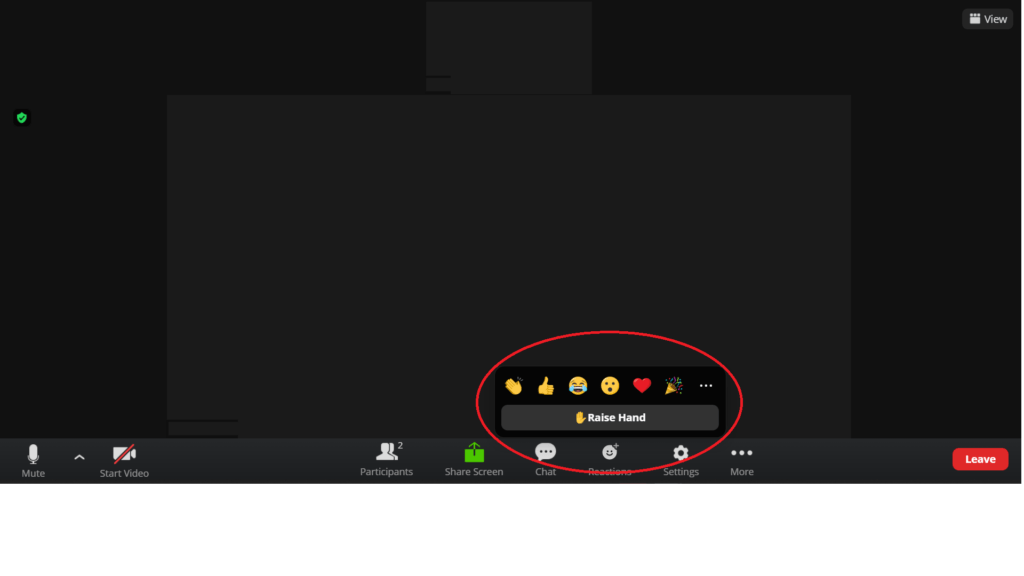
Mengangkat tangan adalah cara yang sopan dan efisien untuk menunjukkan keinginan berbicara dalam rapat virtual. Zoom menyediakan fitur “Raise Hand” yang memudahkan peserta untuk menandakan bahwa mereka ingin menyampaikan sesuatu.
Saat raise hand di Zoom, pastikan kamu sudah hafal cara mengembalikan file yang terhapus permanen di hp, ya! Soalnya, siapa tahu ada file penting yang nggak sengaja kehapus saat kamu meeting. Tenang aja, ada banyak cara mudah untuk mengembalikannya, kok.
Salah satunya bisa kamu temukan di artikel ini . Jadi, sebelum raise hand, pastikan dulu file-file pentingmu aman!
Fitur ini bermanfaat karena:
- Menjaga ketertiban dan struktur rapat.
- Memberikan kesempatan yang adil bagi semua peserta untuk berpartisipasi.
- Membantu moderator mengelola rapat dengan efektif.
Cara Menggunakan Fitur “Raise Hand”
- Saat rapat sedang berlangsung, klik tombol “Participants” pada bilah menu bawah.
- Di jendela “Participants”, temukan nama Anda dan klik tombol “Raise Hand” di sebelahnya.
- Untuk menurunkan tangan Anda, klik tombol “Lower Hand”.
Tips Menggunakan Fitur “Raise Hand”
- Angkat tangan hanya ketika Anda benar-benar ingin berbicara.
- Turunkan tangan Anda segera setelah Anda selesai berbicara.
- Jika Anda tidak yakin apakah Anda telah mengangkat tangan, tanyakan kepada moderator.
- Fitur “Raise Hand” dapat dinonaktifkan oleh moderator, jadi tanyakan jika Anda tidak dapat menemukan tombolnya.
Cara Mengangkat Tangan di Zoom
Zoom menyediakan fitur “Raise Hand” yang memungkinkan peserta menunjukkan ingin bertanya atau memberikan komentar selama rapat virtual. Ini adalah cara yang tertib dan efisien untuk mengelola partisipasi.
Mengangkat Tangan di Berbagai Perangkat
- Desktop/Laptop:Klik tombol “Raise Hand” di bagian bawah layar.
- Perangkat Seluler (iOS/Android):Ketuk tombol “More” dan pilih “Raise Hand”.
Opsi Raise Hand dan Lower Hand
Setelah mengangkat tangan, Anda akan melihat tombol “Lower Hand” yang memungkinkan Anda untuk menurunkan tangan kapan saja. Tombol ini berguna jika Anda berubah pikiran atau pertanyaan Anda telah dijawab.
Menurunkan Tangan Orang Lain
Sebagai penyelenggara rapat, Anda dapat menurunkan tangan peserta lain dengan mengarahkan kursor ke nama mereka di daftar peserta dan memilih “Lower Hand”.
Penggunaan yang Efektif
Fitur “Raise Hand” harus digunakan secara bijaksana untuk menghindari gangguan selama rapat. Peserta disarankan untuk mengangkat tangan hanya ketika mereka memiliki pertanyaan atau komentar yang relevan.
Pengaturan “Raise Hand”
Fitur “Raise Hand” di Zoom menyediakan cara yang tertib untuk berpartisipasi dalam rapat virtual. Berikut cara menyesuaikan pengaturan agar sesuai dengan kebutuhan Anda:
Anda dapat menyesuaikan beberapa pengaturan terkait fitur “Raise Hand” di Zoom:
Aktifkan atau Nonaktifkan Pemberitahuan
- Buka pengaturan Zoom.
- Pilih “Rapat” dari menu kiri.
- Gulir ke bawah ke bagian “Raise Hand” dan centang atau hapus centang pada kotak di samping “Tampilkan pemberitahuan ketika seseorang mengacungkan tangan”.
Aktifkan atau Nonaktifkan Efek Suara
- Buka pengaturan Zoom.
- Pilih “Rapat” dari menu kiri.
- Gulir ke bawah ke bagian “Raise Hand” dan centang atau hapus centang pada kotak di samping “Putar efek suara ketika seseorang mengacungkan tangan”.
Pengaturan Tambahan
- Peringkat Peserta:Tentukan urutan peserta yang mengangkat tangan.
- Notifikasi Pengangkat Tangan:Pilih untuk menerima pemberitahuan saat seseorang mengangkat tangan.
- Efek Suara Pengangkat Tangan:Aktifkan atau nonaktifkan efek suara saat seseorang mengangkat tangan.
Penggunaan Fitur “Raise Hand”
Fitur “Raise Hand” di Zoom memungkinkan peserta rapat untuk menunjukkan bahwa mereka ingin berbicara atau berkontribusi tanpa harus menyela pembicara. Berikut beberapa tips tentang kapan dan bagaimana menggunakan fitur ini secara efektif:
Kapan Menggunakan Fitur “Raise Hand”
- Ketika Anda memiliki pertanyaan atau komentar yang relevan dengan diskusi.
- Ketika Anda ingin berkontribusi pada topik yang sedang dibahas.
- Ketika Anda ingin mendapatkan perhatian moderator atau pembicara.
Etika dan Etiket Penggunaan Fitur “Raise Hand”
Menggunakan fitur “Raise Hand” dengan tepat sangat penting untuk menjaga kelancaran dan kesopanan selama rapat:
- Jangan menyalahgunakan fitur:Jangan gunakan fitur ini hanya untuk mendapatkan perhatian atau menyela pembicara.
- Tunggu giliran Anda:Hormati peserta lain yang telah mengangkat tangan dan tunggu sampai moderator memberi Anda giliran untuk berbicara.
- Jangan berbicara saat tangan Anda belum diturunkan:Tunggu sampai moderator mengizinkan Anda berbicara sebelum menyalakan mikrofon Anda.
- Turunkan tangan Anda saat selesai berbicara:Ini akan menunjukkan bahwa Anda telah selesai berbicara dan memberikan kesempatan kepada orang lain untuk mengangkat tangan.
Alternatif untuk Fitur “Raise Hand”
Selain fitur “Raise Hand”, terdapat beberapa metode alternatif yang dapat digunakan untuk mengajukan pertanyaan atau memberikan komentar selama rapat virtual.
Metode alternatif ini memiliki kelebihan dan kekurangannya masing-masing, sehingga penting untuk memilih metode yang paling sesuai dengan kebutuhan dan preferensi spesifik Anda.
Kotak Obrolan (Chat Box)
- Kelebihan:Mudah diakses, memungkinkan peserta untuk mengetik pertanyaan atau komentar secara real-time.
- Kekurangan:Dapat dibanjiri pesan, sulit untuk melacak diskusi, tidak memberikan indikasi visual yang jelas tentang siapa yang ingin berbicara.
Tanggapan Emosi (Reaction)
- Kelebihan:Menyediakan cara non-verbal untuk mengekspresikan minat atau persetujuan, mudah digunakan.
- Kekurangan:Terbatas pada ekspresi yang telah ditentukan, tidak memungkinkan peserta untuk mengajukan pertanyaan secara langsung.
Polls dan Survei
- Kelebihan:Memungkinkan pengumpulan umpan balik dari semua peserta secara terstruktur, menyediakan data kuantitatif.
- Kekurangan:Tidak memungkinkan peserta untuk mengajukan pertanyaan yang spesifik atau memberikan komentar rinci.
Breakout Rooms, Cara raise hand di zoom
- Kelebihan:Memungkinkan peserta untuk berdiskusi dalam kelompok kecil, memberikan kesempatan untuk mengajukan pertanyaan secara langsung.
- Kekurangan:Membagi peserta menjadi kelompok yang lebih kecil, dapat menyebabkan waktu tunggu yang lebih lama.
Penutupan: Cara Raise Hand Di Zoom
Dengan memahami cara menggunakan fitur “Raise Hand” di Zoom, Anda dapat meningkatkan kualitas rapat virtual Anda. Fitur ini tidak hanya memudahkan partisipasi, tetapi juga menjaga etika dan ketertiban selama diskusi. Jadi, manfaatkanlah fitur ini secara bijak untuk menciptakan pengalaman rapat yang lebih efektif dan efisien.
